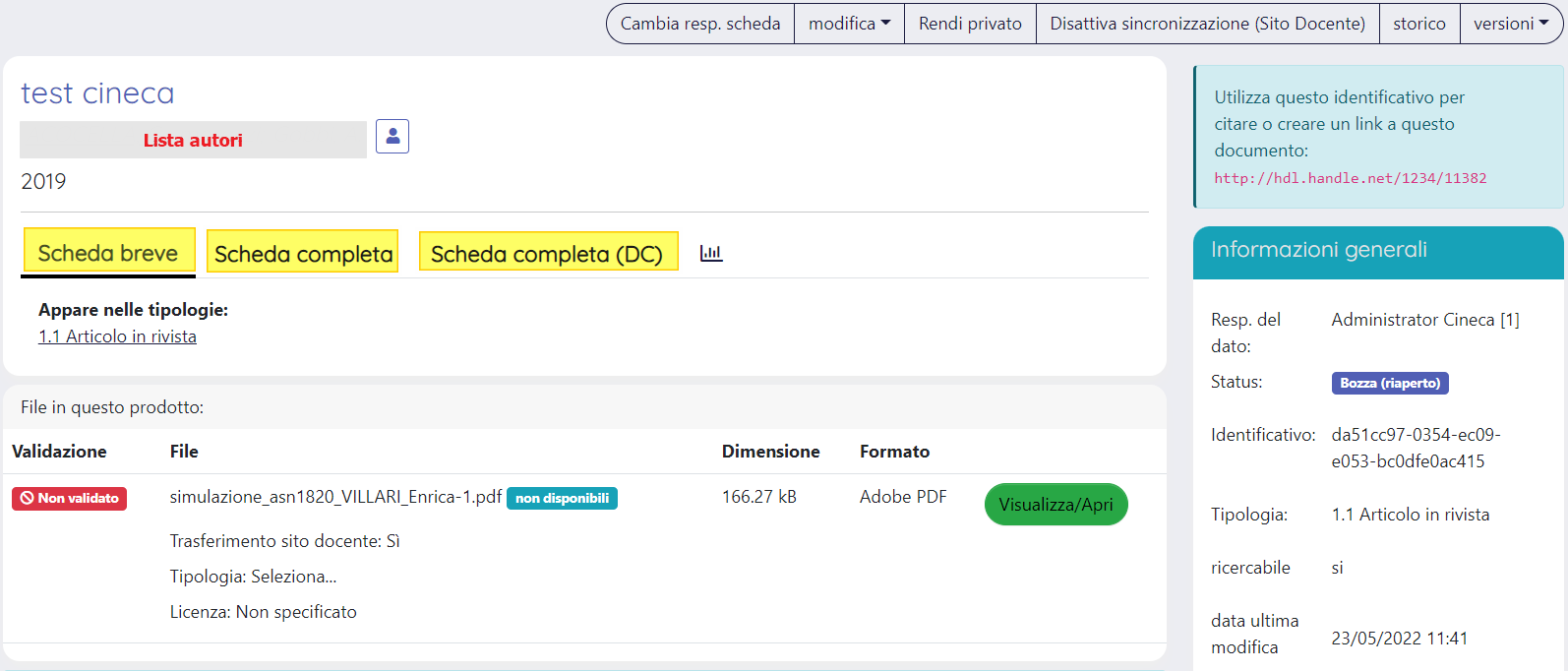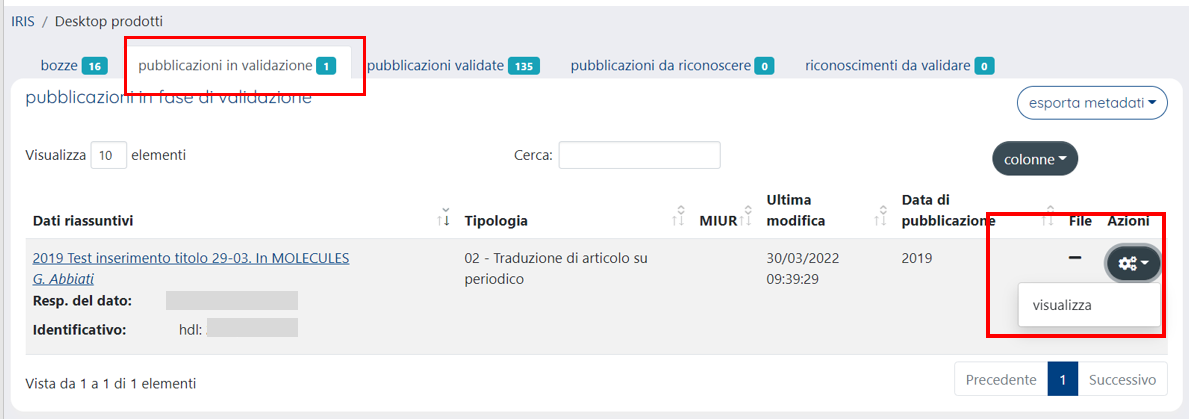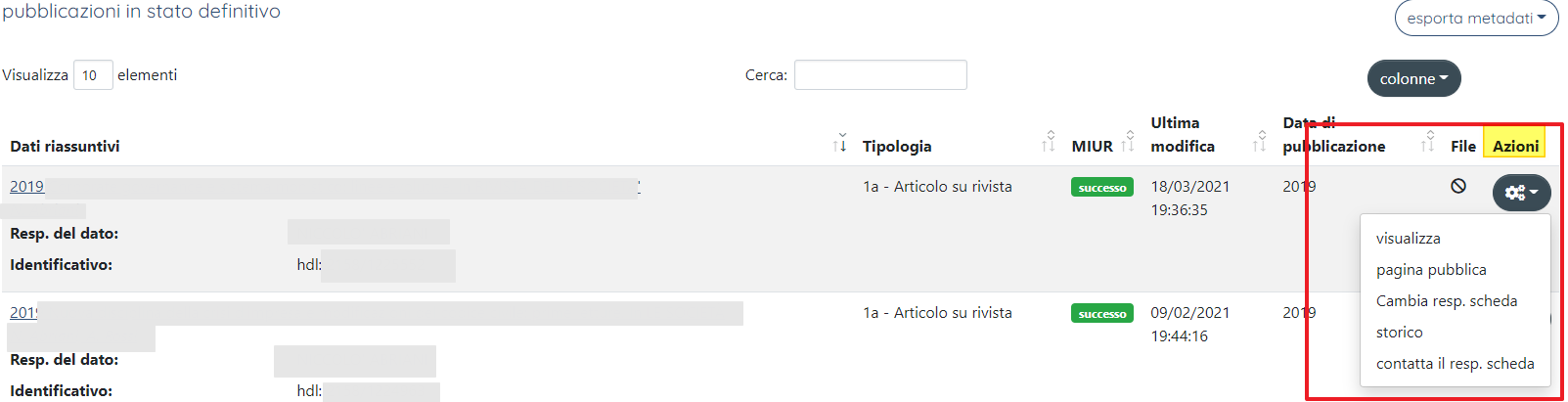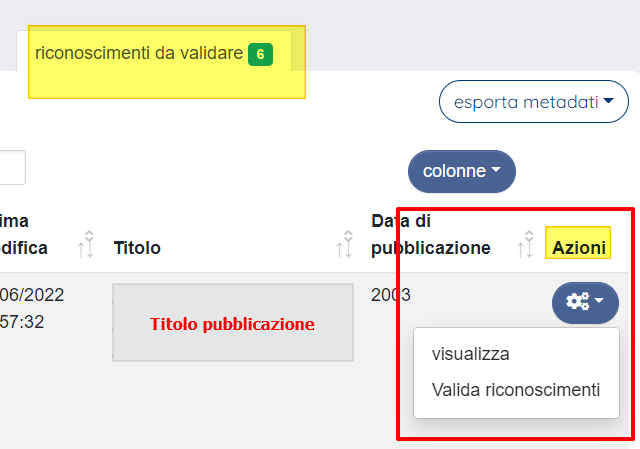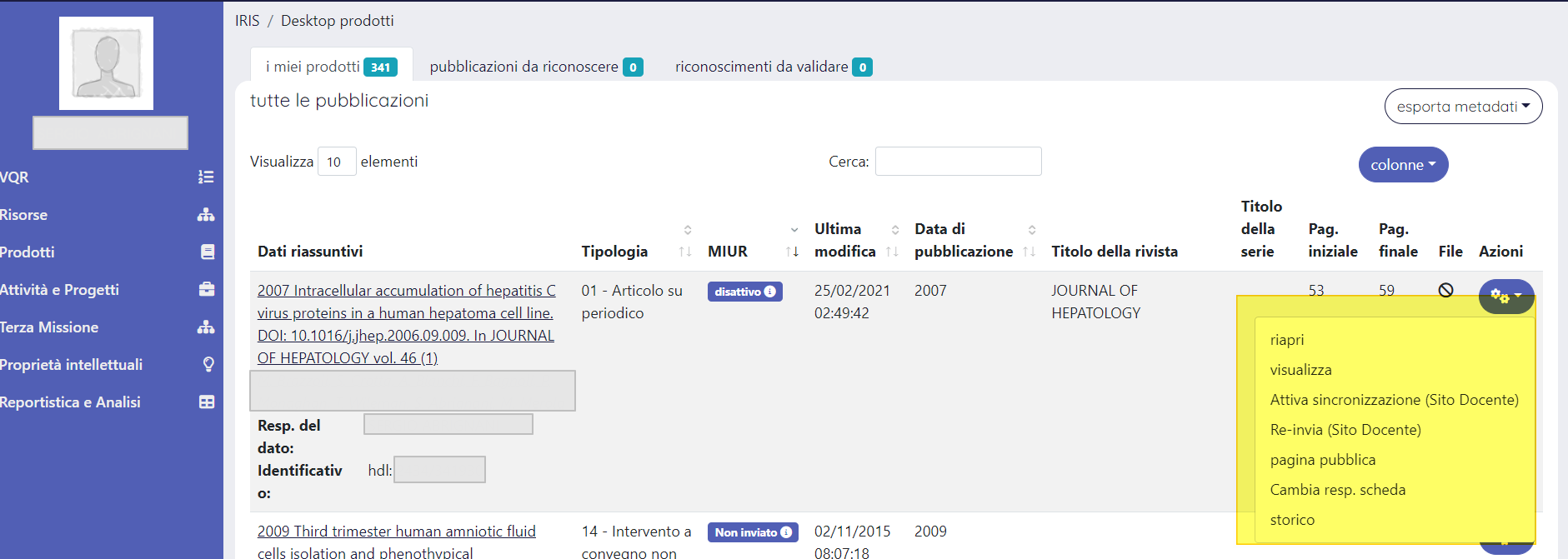...
Di seguito una breve panoramica su alcune funzionalità presenti nelle schede del desktop prodotti e utili all'utente nella gestione delle pubblicazioni:
1) 'Visualizza Mostra elementi' - agendo su questo campo, è possibile stabilire il numero di elementi da visualizzare nella pagina.Il numero di elementi visualizzati all'interno di un tab di default è impostato a 10, le scelte possibili sono 10, 25, 50, e 100.
...
2) Pulsanti 'Filtri aggiuntivi': in ogni tab è possibile filtrare le pubblicazioni per tipo di collezione:
Cliccando sull'icona imbuto si apre un pop up che consente di scegliere quali collezioni visualizzare nel tab in cui si sta lavorando.
In ogni tab le impostazioni scelte vengono mantenute e quindi riproposte anche dopo essersi spostati da un tab all'altro o nel caso in cuilcui l'utente faccia logout/login.
23) Esporta Metadati: questa funzionalità permette di esportare i dati presenti nella scheda in uno dei seguenti formati:
...
Il numero di elementi esportati corrisponde agli elementi visualizzati all'interno della scheda.
34) 'Cerca': per avviare la ricerca è necessario cliccare all'interno del campo e digitare il testo che si vuole ricercare. La ricerca prende in considerazione tutti gli elementi che sono presenti nel tab, anche quelli al momento non visualizzati.
La ricerca è permessa per:
autore
submitter (resp. dato)
titolo
handle
rivista Ance
serie Ance
45) Paginazione: in fondo a destra di ogni tab, sono presenti i pulsanti per scorrere il contenuto della pagina. I pulsanti sono attivi se il numero degli elementi presenti è superiore al numero configurato nel campo 'Mostra X elementi'.
56) Pulsante 'Visibilità Colonna': l'utente loggato, a seconda delle necessità riscontrate, ha la possibilità di configurare in modo autonomo le colonne presenti in ogni singola scheda.
...
| Info | ||
|---|---|---|
| ||
L'Ateneo può decidere di visualizzare colonne differenti nelle diverse schede, a seconda delle proprie necessità. La richiesta di configurazione di nuove colonne deve essere indirizzata all'Help Desk di IRIS attraverso Customer Portal indicando le colonne che si desidera visualizzare e la scheda che dovrà contenerle. |
67) Ordinamento colonne: si può scegliere di ordinare l’elenco delle pubblicazioni presenti nella scheda in base al tipo di dato di interesse, ad esempio se si vuole ordinare l’elenco delle pubblicazioni in base alla data di ultima modifica (dalla più vecchia alla più recente o dalla più recente alla più vecchia) occorre agire sulle frecce poste a fianco della colonna ‘Ultima modifica' .
...
Nell'immagine sottostante è riportato un esempio di scheda prodotto visualizzata dall'utente dopo aver cliccato sul link presente nella colonna "Dati riassuntivi". Per maggiori dettagli sul contenuto della scheda prodotto si rimanda alla pagina del manuale Dettaglio Scheda Prodotto (backoffice/pubblica)
Nella colonna 'Azioni' (icona a forma di ingranaggi) sono esposte le operazioni permesse all'utente, coerentemente ai permessi di scrittura/lettura accordati e allo stato in cui si trova la pubblicazione.
Alcune azioni portano alla pagina del dettaglio prodotto in cui sono accessibili tutti i pulsanti utili alla gestione della pubblicazione, come per esempio il pulsante "Visualizza", altre azioni aprono la pagina della submission, come per esempio "Continua la modifica". Per maggiori dettagli sulle azioni consentite sulla pubblicazione si prega di consultare la pagina del manuale Dettaglio Scheda Prodotto (backoffice/pubblica);
Scheda "Pubblicazioni in validazione"
...
Alcune azioni portano alla pagina del dettaglio prodotto in cui sono accessibili tutti i pulsanti utili alla gestione della pubblicazione, come per esempio il pulsante "Visualizza". Per maggiori dettagli sulle azioni consentite sulla pubblicazione si prega di consultare la pagina del manuale Dettaglio Scheda Prodotto (backoffice/pubblica);
Scheda 'pubblicazioni validate'
...
Alcune azioni portano alla pagina del dettaglio prodotto in cui sono accessibili tutti i pulsanti utili alla gestione della pubblicazione, come per esempio il pulsante "Visualizza". Per maggiori dettagli sulle azioni consentite sulla pubblicazione si prega di consultare la pagina del manuale Dettaglio Scheda Prodotto (backoffice/pubblica).
Scheda 'pubblicazioni definitive'
...
Alcune azioni portano alla pagina del dettaglio prodotto in cui sono accessibili tutti i pulsanti utili alla gestione della pubblicazione, come per esempio il pulsante "Visualizza". Per maggiori dettagli sulle azioni consentite sulla pubblicazione si prega di consultare la pagina del manuale Dettaglio Scheda Prodotto (backoffice/pubblica).
Scheda 'pubblicazioni da riconoscere'
Le pubblicazioni, che contengono nella stringa autori il nominativo di un autore censito nell'anagrafica anagrafe persone di IRIS ma che e non è stato ancora riconosciuto come autore interno, vengono proposte dal sistema in questa scheda , dando la possibilità all'autore non riconosciuto di richiedere al responsabile del dato il proprio riconoscimento.
...
Al fine di velocizzare e facilitare l'utente nell'operazione di auto-riconoscimento, nella colonna "azioni" è esposto il pulsante "Riconosci" la cui gestione è dettagliata nella pagina del manuale Dettaglio Scheda Prodotto (backoffice/pubblica) e alla quale si rimanda per maggiori dettagli. Se la proposta di riconoscimento non è corretta, è possibile scartarla cliccando l'azione proposta "Scarta proposta di riconoscimento" senza dover accedere al dettaglio del prodotto.
Altri pulsanti esposti nella colonna portano alla pagina del dettaglio prodotto all'interno della quale sono esposti tutti i pulsanti utili alla gestione della pubblicazione, come per esempio il pulsante "Visualizza". Per maggiori dettagli sulle azioni consentite sulla pubblicazione si prega di consultare la pagina del manuale Dettaglio Scheda Prodotto (backoffice/pubblica).
Nell'immagine riportata di seguito un esempio delle azioni proposte all'utente per una specifica pubblicazione.
...
All'interno della scheda sono esposte le pubblicazioni sulle quali grava pende una richiesta di riconoscimento non ancora evasa. Il responsabile del dato (o amministratore e/o co-autore) dovrà decidere se accogliere o rigettare la richiesta di riconoscimento avanzata dall'utente che ne rivendica la paternità dell'opera.
Al fine di velocizzare e facilitare l'utente nell'operazione di convalida della richiesta di riconoscimento, nella colonna "azioni" è esposto il pulsante "Valida riconoscimenti" la cui gestione è dettagliata nella pagina del manuale Dettaglio Scheda Prodotto (backoffice/pubblica) e alla quale si rimanda per maggiori informazioni.
| Info | ||
|---|---|---|
| ||
Tramite apposita configurazione è possibile non mostrare, nella scheda "riconoscimenti da validare" dei coautori, le pubblicazioni su cui pende una richiesta di riconoscimento non ancora evasa; pertanto non sarà permesso ai co-autori la validazione delle richieste di riconoscimento. Per attivare questa configurazione è necessario inoltrare una richiesta al servizio di Customer Portal. |
Scheda 'I miei prodotti'
Su richiesta di molti Atenei, si è scelto di riproporre la corrente scheda che era accessibile anche su DS4. La scheda contiene le pubblicazioni in qualsiasi stato: bozza, bozza (riaperto), respinto, definitivo, in validazione e validato, quest'ultimi due stati sono disponibili agli atenei che hanno scelto di attivare il workflow di validazione.
Le azioni possibili su ogni singola pubblicazione dipendono dallo stato in cui essa si trova e dai permessi accordati all'utente. Per maggiori dettagli sulle azioni consentite sulla pubblicazione si prega di consultare la pagina del manuale Dettaglio Scheda Prodotto (backoffice/pubblica).